เครื่องมือและเคล็ดลับสำหรับการถอดเสียงวิดีโอได้เร็วและง่ายขึ้น
เผยแพร่แล้ว: 2018-05-29การถอดเสียง - ขั้นตอนการแปลงคำพูดที่บันทึกไว้เป็นข้อความ - ไม่ใช่หัวข้อที่มีเสน่ห์ที่สุด แต่มีเหตุผลดีๆ มากมายในการถอดเสียงวิดีโอ นี่เป็นเพียงบางส่วน:
- เครื่องมือค้นหาสามารถจัดทำดัชนีการถอดเสียงได้ง่าย ช่วยเพิ่มโอกาสในการจัดอันดับสำหรับคำหลักหางยาว
- การเพิ่มข้อความถอดเสียงใต้เนื้อหาวิดีโอทำให้สามารถแชร์ได้มากขึ้น โดยเฉพาะอย่างยิ่งเมื่อใช้ร่วมกับปลั๊กอินคลิกเพื่อทวีต
- หลายคนชอบที่จะสแกนสรุปเนื้อหาวิดีโอก่อนตัดสินใจว่าจะดูหรือไม่
นอกเหนือจากประโยชน์ที่เน้นด้านการตลาดแล้ว เหตุผลที่ดีที่สุดประการหนึ่งในการถอดเสียงวิดีโอคือการทำให้ผู้ใช้ทุกคนเข้าถึงเนื้อหาของคุณได้ ซึ่งรวมถึงผู้ที่ไม่ได้ยินเสียงหรือดูวิดีโอด้วย
ตัวอย่างเช่น การโพสต์ข้อความถอดเสียงพร้อมกับวิดีโอที่มีเนื้อหาสาระ เช่น ทำให้ผู้ใช้ที่มีความพิการสามารถอ่านข้อความหรือฟังโดยใช้เทคโนโลยีการอ่านหน้าจอได้ นอกจากนี้ยังแปลงข้อความถอดเสียงเป็นคำบรรยายและซิงค์กับวิดีโอเพื่อประสบการณ์การใช้งานที่ดียิ่งขึ้น
ข้อเสียของการถอดเสียงวิดีโอด้วยตัวเองคือกระบวนการที่ใช้เวลานานและน่าเบื่อ ทำให้ใช้เวลาน้อยลงในการสร้างสรรค์
ดังนั้นฉันจะแบ่งปันเครื่องมือและเคล็ดลับที่ฉันโปรดปรานบางส่วนสำหรับการถอดความเร็วขึ้น ซึ่งฉันได้หยิบขึ้นมาทำงานในฐานะนักถอดความมืออาชีพ เครื่องมือที่ครอบคลุมที่นี่มีตั้งแต่ฟรีไปจนถึงต่ำกว่า $100 USD และสามารถปรับปรุงความเร็วการถอดเสียงของคุณได้อย่างมาก ซึ่งช่วยประหยัดเวลาได้หลายชั่วโมง
เครื่องมือสำหรับเพิ่มประสิทธิภาพการถอดเสียง
แม้จะมีหลักสูตรลัดในการพิมพ์แบบสัมผัสและการฝึกฝนมากมาย แต่คุณอาจไม่สามารถพิมพ์ด้วยความเร็วระดับมืออาชีพได้ถึง 80+ wpm แต่ด้วยความช่วยเหลือของเทคโนโลยี คุณสามารถ "ประดิษฐ์" เพิ่มความเร็วในการพิมพ์ของคุณได้ ในบางกรณีอาจทำได้หลายครั้ง
เครื่องมือห้าอย่างที่คุณสามารถใช้ได้มีดังนี้
1. ซอฟต์แวร์ถอดความ
หากคุณกำลังถอดเสียงวิดีโอด้วยตัวเอง อย่างน้อยที่สุด คุณจะต้องติดตั้งซอฟต์แวร์การถอดเสียงพิเศษเพื่อเปิดใช้งานการเล่นเสียงโดยใช้เพียงแป้นพิมพ์หรือแป้นเหยียบ ซึ่งช่วยลดความยุ่งยากในการใช้เมาส์เพื่อเริ่มและหยุดเสียงอย่างต่อเนื่อง
โปรแกรมถอดความต่อไปนี้มีเวอร์ชันฟรีจำกัดพร้อมการอัปเกรดในราคาประหยัด:
- Express Scribe โดยซอฟต์แวร์ NCH (Mac หรือ PC)
- InqScribe (Mac หรือ PC)
- ตัวถอดเสียง FTW (PC)
2. แป้นเหยียบถอดเสียง
การใช้แป้นเหยียบเพื่อควบคุมการเล่นเป็นวิธีที่ง่ายและรวดเร็วที่สุดในการเพิ่มประสิทธิภาพการถอดเสียงของคุณ ฉันเคยได้ยินหลายคน ตอนแรกไม่เชื่อ พูดว่าพวกเขาไม่รู้ว่าพวกเขาจัดการถอดเสียงได้อย่างไรโดยไม่มีใคร
แป้นเหยียบช่วยดูแลการเล่นเสียงโดยไม่ต้องใช้เมาส์ ทำให้คุณไม่ต้องทำงานหลายอย่างพร้อมกันด้วยนิ้วมือขณะถอดเสียง แป้นเหยียบหลายตัวในปัจจุบัน เช่น Infinity USB ยอดนิยมเป็นแบบพลักแอนด์เพลย์ คุณจึงได้รับประโยชน์จากการเพิ่มความเร็วเพิ่มเติมในทันที
หากคุณตัดสินใจที่จะไม่ลงทุนกับแป้นเหยียบ คุณสามารถกำหนดค่าโปรแกรมถอดเสียงเป็นคำเพื่อควบคุมการเล่นเสียงโดยใช้แป้นตัวเลขหรือแป้นฟังก์ชัน ซึ่งยังคงมีประสิทธิภาพมากกว่าการใช้เมาส์
3. ซอฟต์แวร์ขยายคำ
โปรแกรมขยายคำ เช่น ข้อความโต้ตอบแบบทันทีโดย Textware Solutions และ Shorthand สำหรับ Windows โดย OfficeSoft เป็นเครื่องมือทางการค้าสำหรับนักถอดความมืออาชีพ ใช้อย่างถูกต้อง สามารถเพิ่มความเร็วในการพิมพ์ของคุณได้ประมาณ 30%
ตัวขยายคำช่วยให้คุณกำหนดชวเลขข้อความของคุณเองสำหรับคำและวลีที่ใช้กันทั่วไป ขจัดการกดแป้นพิมพ์จำนวนมาก ตัวอย่างเช่น คุณอาจบอกให้โปรแกรมขยาย "tsm" เป็น "ขอบคุณมาก"
หากคุณไม่ต้องการจ่ายค่าโปรแกรมขยายคำ คุณสามารถใช้คุณลักษณะการแก้ไขอัตโนมัติของคอมพิวเตอร์เพื่อทำสิ่งเดียวกันได้ ซึ่งทำงานในลักษณะเดียวกัน โดยมีคุณลักษณะน้อยลง
4. หูฟังตัดเสียงรบกวน
หากคุณกำลังถ่ายทอดในสภาพแวดล้อมที่มีเสียงสีขาวในระดับสูง หูฟังตัดเสียงรบกวน เช่น Bose QuietComfort หรือ Sony WH-1000XM2 สามารถทำงานได้อย่างมหัศจรรย์ (และความมีสติสัมปชัญญะของคุณ)
5. ซอฟต์แวร์จดจำเสียง
หากคุณพบว่านิ้วของคุณเมื่อยล้าระหว่างการพิมพ์เป็นเวลานาน ให้ลองใช้เทคนิค "การเขียนตามคำบอกเสียงสะท้อน" โดยการกำหนดเสียงใหม่ และปล่อยให้โปรแกรม VR ทำหน้าที่ในการพิมพ์อย่างแท้จริง
แม้ว่าจะมีฟีเจอร์การรู้จำเสียงพูดในตัวสำหรับพีซีและ Mac แต่ฉันประสบความสำเร็จมากที่สุดโดยใช้ Dragon NaturallySpeaking คุณสามารถขอให้ซอฟต์แวร์สแกนเอกสารเฉพาะเพื่อเรียนรู้ศัพท์แสงและการสะกดคำที่ไม่ธรรมดาที่คุณใช้บ่อยได้
Dragon เวอร์ชันล่าสุด v15 มีราคาสูงถึง $300 ฉันใช้มาหลายเวอร์ชันแล้ว และทุกอย่างตั้งแต่เวอร์ชัน 11 ขึ้นไปก็ใช้ได้ดี ดังนั้น หากคุณต้องการให้เท้าเปียกด้วยการถอดเสียงสะท้อน ลองพิจารณาใช้โปรแกรมเวอร์ชันก่อนหน้าในราคาเกือบ 50 ดอลลาร์ (ตรวจสอบให้แน่ใจว่าได้ตรวจสอบความเข้ากันได้กับการตั้งค่าปัจจุบันของคุณ)
เคล็ดลับสำหรับการถอดความได้เร็วขึ้น
เครื่องมือที่ยอดเยี่ยมสามารถทำให้งานของคุณง่ายขึ้นมาก แต่เทคนิคที่ดีก็สำคัญเช่นกัน ต่อไปนี้คือเคล็ดลับสั้นๆ บางส่วนในการปรับปรุงประสิทธิภาพการถอดเสียงของคุณให้ดียิ่งขึ้น

เพิ่มคุณภาพเสียง
หากคุณรู้ว่ากำลังทำอะไรอยู่ คุณสามารถปรับแต่งคุณภาพเสียงได้โดยใช้โปรแกรมตัดต่อเสียง เช่น Audacity หรือ WavePad ก่อนนำเข้าไปยังซอฟต์แวร์การถอดเสียง
ที่กล่าวว่า คุณไม่จำเป็นต้องเป็นวิซาร์ดเสียงเพื่อปรับปรุงคุณภาพเสียงของวิดีโอของคุณ: โปรแกรมถอดความบางโปรแกรมมาพร้อมกับคุณลักษณะที่ออกแบบมาเพื่อทำอย่างนั้น ตัวอย่างเช่น ในการเข้าถึงคุณสมบัติการเพิ่มประสิทธิภาพเสียงใน Express Scribe ให้ไปที่ไฟล์ > กระบวนการเสียงพิเศษ 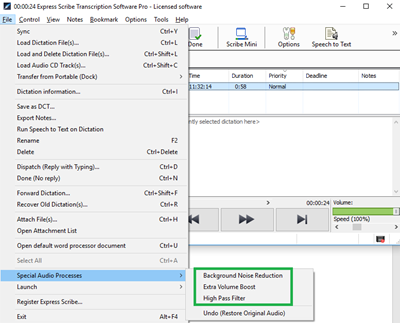
สามตัวเลือกคือ:
- การลดเสียงรบกวนในพื้นหลัง คุณลักษณะนี้ทำงานโดยขจัดเสียงที่ต่ำกว่าเกณฑ์ระดับเสียงที่กำหนด มีประโยชน์เมื่อเสียงพื้นหลังเงียบกว่าลำโพง
- เพิ่มระดับเสียงพิเศษ การตั้งค่านี้จะเพิ่มระดับเสียงขึ้น 10% คุณลักษณะนี้มีประโยชน์เมื่อคุณใช้ตัวควบคุมระดับเสียงบนคอมพิวเตอร์ของคุณจนเต็ม และคุณยังไม่อยากได้ยินเสียง
- ตัวกรองความถี่สูง การตั้งค่านี้คล้ายกับฟังก์ชันการทำงานกับการลดเสียงรบกวนในพื้นหลัง แต่แทนที่จะแยกความแตกต่างของเสียงตามเกณฑ์ระดับเสียง การตั้งค่านี้จะแยกความแตกต่างตามระดับเสียง โดยกรองความถี่ที่ต่ำกว่า 450Hz ทดลองใช้ฟีเจอร์นี้กับไฟล์เสียง "โคลน" เมื่อเสียงพื้นหลังแข่งขันกับลำโพง
แทรกการประทับเวลาได้อย่างง่ายดาย
อาจมีบางครั้งที่คุณต้องจดตำแหน่งเวลาปัจจุบันในวิดีโอ เพื่อให้คุณสามารถกลับไปทบทวนได้ในภายหลัง ในการทำเช่นนี้ คุณสามารถแทรกแท็กไทม์โค้ดลงในข้อความถอดเสียง เช่น [?? 00:07:02]. การพิมพ์การประทับเวลาด้วยตนเองเป็นเรื่องที่ยุ่งยาก แต่โชคดีที่มีวิธีที่ง่ายกว่า
คุณสามารถใช้คุณลักษณะไทม์โค้ดของโปรแกรมถอดเสียงเป็นคำเพื่อคัดลอกตำแหน่งเสียงปัจจุบันไปยังคลิปบอร์ดแล้วแทรกโดยใช้แป้นพิมพ์ลัด เนื่องจากฉันใช้ Express Scribe ฉันจะใช้เป็นตัวอย่างที่นี่ แต่คุณสามารถทำได้ด้วยโปรแกรมถอดความที่ดี
ไปที่ ตัวเลือก > ปุ่มลัดทั้งระบบ คลิก "เพิ่ม" จากเมนูคำสั่งแบบเลื่อนลง ให้เลือก "คัดลอกเวลา" 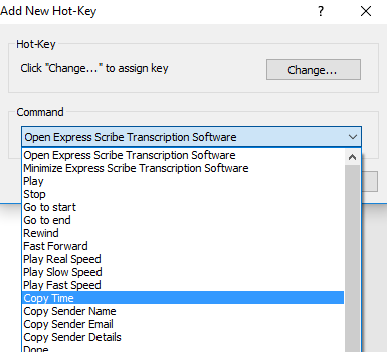
คลิก "เปลี่ยน" และกำหนดคีย์หรือคีย์ผสมที่คุณเลือกให้โปรแกรม เช่น ปุ่มฟังก์ชันปุ่มใดปุ่มหนึ่ง
ตอนนี้ เมื่อใดก็ตามที่คุณกดปุ่มที่กำหนด Express Scribe จะจดบันทึกตำแหน่งเวลาปัจจุบันของคุณในไฟล์ (เช่น 00:07:02) และคัดลอกไปยังคลิปบอร์ด
จากนั้น เมื่อใดก็ตามที่คุณต้องการวางการประทับเวลาที่คัดลอกลงในเอกสารของคุณ ให้ใช้แป้นพิมพ์ลัด Ctrl + V
ใช้การแก้ไขอัตโนมัติเพื่อถอดเสียงป้ายกำกับลำโพง
การพิมพ์ป้ายกำกับลำโพงซ้ำๆ อาจเป็นฝันร้ายในไฟล์วิดีโอที่มีลำโพงหลายตัวและบทสนทนาจำนวนมาก เมื่อใช้ฟังก์ชันแก้ไขอัตโนมัติในตัวบนพีซีหรือโปรแกรมประมวลผลคำของ Mac คุณจะสามารถแทรกป้ายกำกับลำโพงทั่วไปได้โดยอัตโนมัติ เช่น แท็ก Speaker 1: และ Speaker 2:
ต่อไปนี้เป็นวิธีดำเนินการใน Word 2016:
ไปที่ ไฟล์ > ตัวเลือก > การพิสูจน์อักษร คลิกที่ "ตัวเลือกการแก้ไขอัตโนมัติ" 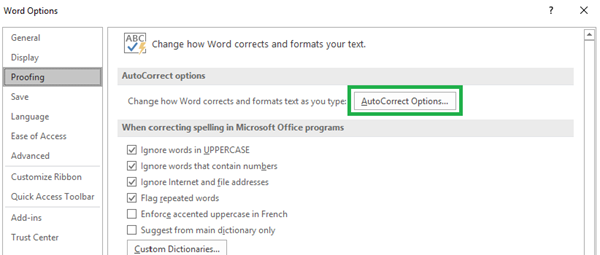
บนแท็บการแก้ไขอัตโนมัติ ควรเลือกกล่องกาเครื่องหมาย "แทนที่ข้อความขณะที่คุณพิมพ์" ที่นี่ คุณสามารถป้อนข้อความชวเลข ซึ่งจะถูกแทนที่ด้วยข้อความที่คุณเลือกทุกครั้งที่คุณกดแป้นเว้นวรรคหรือแท็บ คลิก "เพิ่ม" จากนั้นคลิก "ตกลง"
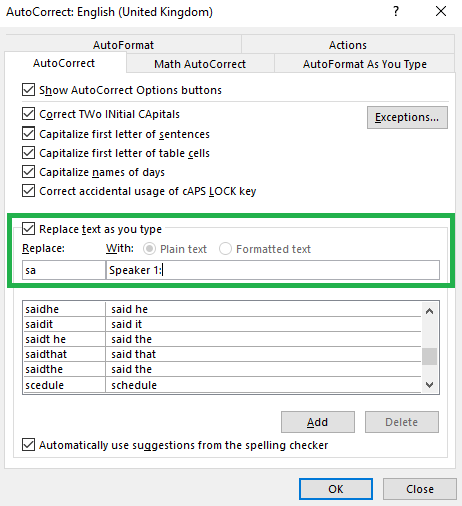
ในตัวอย่างข้างต้น ฉันได้ตั้งค่าแป้นพิมพ์ลัดเป็น “sa” (ฉันใช้ “sa” เพราะมันรู้สึกดีกับฉัน แต่คุณสามารถใช้คีย์ผสมใดก็ได้ที่คุณสะดวก) ตอนนี้เพื่อใส่แท็ก Speaker 1: ลงในข้อความถอดเสียง ทั้งหมดที่ฉันต้องทำคือพิมพ์ “sa” แล้วกด แท็บ ฉันสามารถใช้ชวเลข "sq" สำหรับแท็ก Speaker 2: เป็นต้น
การตั้งค่านี้ใช้เวลาเพียงไม่กี่นาที และจะช่วยให้คุณประหยัดการกดแป้นพิมพ์ที่ไม่จำเป็นได้นับพันครั้งสำหรับการถอดความวิดีโอในอนาคต
ด้วยการใช้เครื่องมือและเทคนิคข้างต้น ฉันสามารถปรับปรุงความเร็วในการถอดเสียงวิดีโอได้อย่างมากโดยใช้ช่วงการเรียนรู้สั้นๆ ฉันหวังว่าคุณจะพบว่ามีประโยชน์ในการถอดเสียงวิดีโอ ดังนั้นคุณจึงมีเวลามากขึ้นในการมุ่งเน้นที่การสร้างสิ่งดีๆ
